Cómo congelar el tamaño de las celdas en una tabla en Word

Cuando crea una tabla en Word, puede hacer que la tabla cambie de tamaño automáticamente para ajustarse a los contenidos. Sin embargo, a veces es posible que desee congelar el tamaño de las celdas en las filas y columnas para que no cambien. Esto es fácil de lograr.
Abra el archivo de Word que contiene la tabla para la que desea congelar el tamaño de las celdas y encuentre la tabla en el documento. Si desea congelar el tamaño de todas las celdas de la tabla, que es lo que hicimos en nuestro ejemplo, mueva el mouse sobre el cuadro de cruz en la esquina superior izquierda de la tabla hasta que se convierta en un cursor con un icono de cruz.
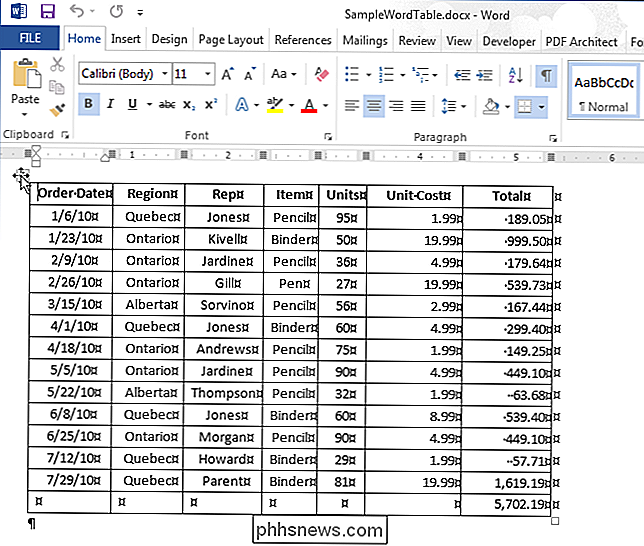
RELACIONADO: Cómo seleccionar todo o parte de una tabla en Word
Haga clic en el cuadro de cruz para seleccionar toda la tabla, si lo desea. Haga clic derecho en el cuadro de cruz y seleccione "Propiedades de la tabla" en el menú emergente.
NOTA: Si no desea congelar todas las celdas de la tabla, seleccione las filas, columnas o celdas que desea congelar , haga clic derecho en las celdas seleccionadas y seleccione "Propiedades de tabla" en el menú emergente.
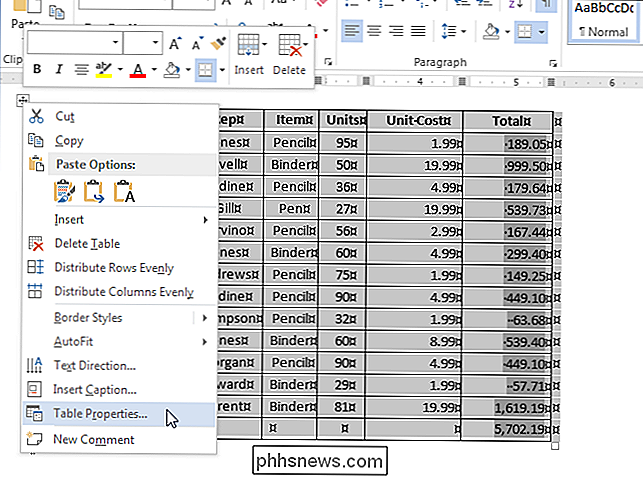
En el cuadro de diálogo "Propiedades de tabla", haga clic en la pestaña "Fila".
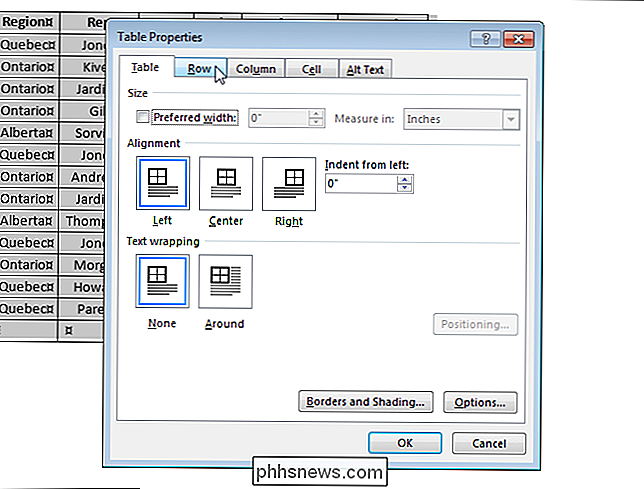
Introduzca el tamaño que desea para el altura de la (s) fila (s) en el cuadro de edición "Especificar altura" y luego seleccione "Exactamente" de la lista desplegable "Altura de fila".
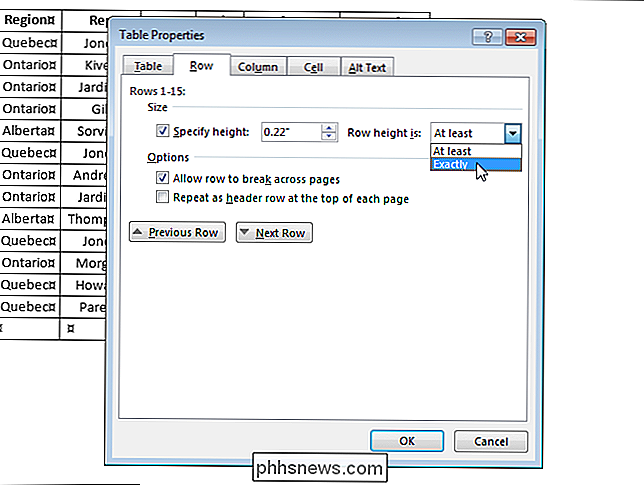
Haga clic en la pestaña "Tabla".
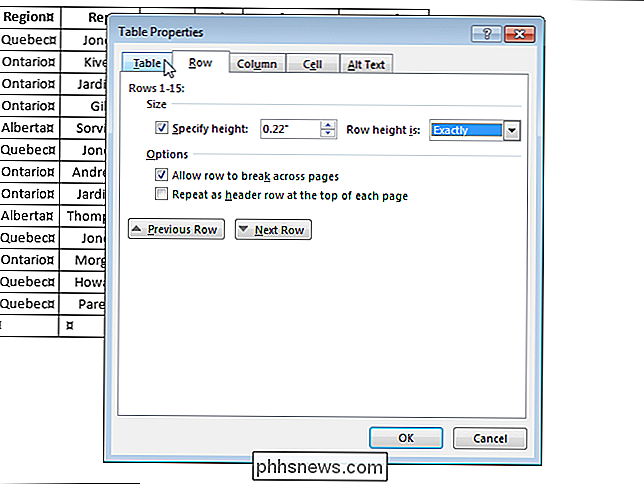
Haga clic en " Botón "Opciones".
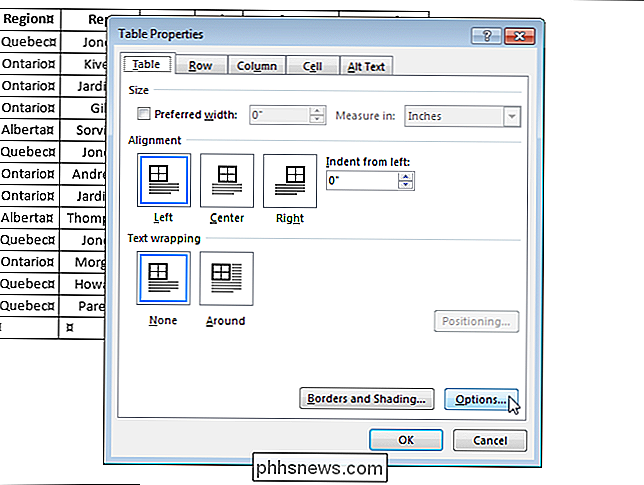
En el cuadro de diálogo "Opciones de tabla", en la sección "Opciones", haga clic en la casilla de verificación "Cambiar el tamaño automáticamente para ajustar el contenido" para que NO haya ninguna marca de verificación en el cuadro. Haga clic en "Aceptar".
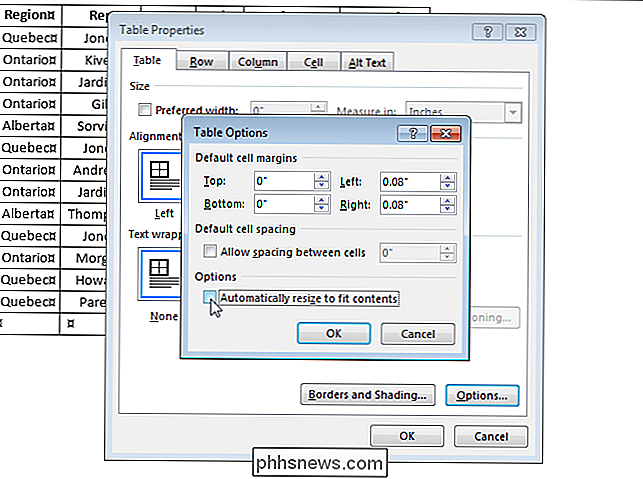
Haga clic en "Aceptar" en el cuadro de diálogo "Propiedades de la tabla" para cerrarlo.
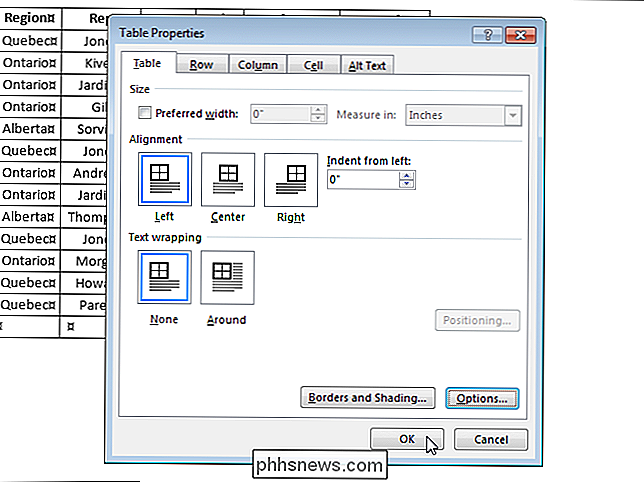
Si no desactiva la opción "Cambiar el tamaño automáticamente para ajustar el contenido", Word ajustará el ancho de la columna de sus tablas para mostrar sus datos de la mejor manera posible.

Cómo marcar extensiones de teléfono automáticamente con su iPhone
Si tiene que marcar una extensión para llegar a algunos de sus contactos, o un código para unirse a una conferencia, usted sabe que es una molestia recordar que información o buscándola antes de realizar una llamada. En cambio, ¿por qué no hacer que su iPhone marque automáticamente esos dígitos adicionales para usted?

Utilice el Centro de notificaciones de su Mac para widgets, secuencias de comandos y notificaciones
Mac OS X 10.10 Yosemite presentó un nuevo Centro de notificaciones. Es similar al centro de notificación que se encuentra en iOS, que reúne widgets y notificaciones en una ubicación. El centro de notificaciones normalmente ofrece widgets y una lista de notificaciones anteriores. También puede ampliarlo con potentes secuencias de comandos, gracias a una aplicación de terceros.



